Kā noteikt iPhone 6 pakalpojumu meklēšanu
Pieredze iPhone 6 nav pakalpojuma jautājums nav kaut kas kopīgs, lielsto skaits. Dažreiz no zilās, šī dīvainā problēma var būt virsma un atstāt jūs bezpalīdzīga. Jūs nevarēsiet izmantot internetu, veikt vai saņemt zvanu vai pat nevienu tekstu šim jautājumam. Ja jūsu iPhone 6 rīkojas šādi, tad jums nav jāuztraucas. Šajā rakstā mēs iepazīstinām jūs ar visvairāk noderīgiem šīs iPhone 6 labojumiem, kas meklē pakalpojumu problēmu.
Iemesli iPhone 6 meklēšanai
Ir daudz iemeslu, kas varētu izraisīt šo dīvaino problēmu ar jūsu iPhone 6. Iemesli var būt -
- Slikts tīkls
- Pārvadātājs / tīkla nodrošinātājs, kam ir pagaidu problēmas
- Lidmašīnas režīms ir ieslēgts
- iOS atjauninājums ar kļūdām
- Nepareizi uzstādīta SIM karte
- Programmatūras vai aparatūras problēmas
Kā noteikt iPhone pakalpojumu problēmu
Ir dažādi veidi, kā noteikt iPhone 6 / 6s pakalpojuma problēmu. Mēs esam pieņēmuši jums risinājumu sarakstu, iet cauri tiem.
1. Pārstartējiet iPhone
Pirmā iespēja, kas jums jāmēģina, ir pārstartēt savuiPhone. Nospiediet un turiet nospiestu pogu „Miega / modināšanas” iPhone. Kad augšpusē redzat joslu "Slaidu, lai izslēgtu", pabīdiet to pa labi, lai izslēgtu ierīci. Tagad restartējiet savu iPhone un pārbaudiet, vai jūsu iPhone pakalpojuma problēma nav novērsta.

2. Izņemiet SIM karti un ievietojiet vēlreiz
SIM kartes izņemšana un atkārtota ievietošana var pat atrisināt problēmu. Lai noņemtu un atkārtoti ievietotu SIM karti, jāievēro tālāk minētās darbības.

- Vispirms izslēdziet savu iPhone. IPhone 6 labajā pusē atrodiet SIM paplāti. Saņemiet papīra saspraudi vai SIM izņemšanas rīku un ievietojiet to, kas atrodas blakus SIM padevei.
- Rūpīgi izvelciet SIM kartes paplāti, pēc tam, kad esat to atbrīvojis no SIM kartes izņemšanas rīka. Tagad pareizi ievietojiet SIM karti paplātē un ievietojiet to savā iPhone SIM slotā.
- Ieslēdziet savu iPhone un pārbaudiet, vai problēma ir atrisināta.
3. Noņemiet visus piederumus
Neatļautu piederumu lietošana vai tiem, kas navApple ierīces, ko tā atbalsta, var traucēt jūsu iPhone darbību. Gadījumā, ja jums ir pievienoti jūsu iPhone piederumi, atvienojiet tos. Atvienojiet savienojumu, ja iPhone ir pievienotas austiņām. Pēc austiņu atvienošanas restartējiet iPhone, tas jādarbojas tagad.
4. Atspējot lidmašīnas režīmu
IPhone 6 saka, ka meklēšanas problēma var rasties, ja kļūdas dēļ esat atstājis "Airplane Mode". Tālāk ir norādīti soļi, kā to labot -

- Palaidiet iPhone iestatījumus un pārlūkojiet "Airplane Mode".
- Pārslēdziet "Lidmašīnas režīma" slīdni.
- Pārbaudiet iPhone paziņojumu joslā, ka ikona "Lidmašīnas režīms" nav iezīmēta.
5. Pārbaudiet laika un datuma iestatījumus
Nepareizs datums un laiks arī traucē jūsu iPhone pakalpojumiem. Ir svarīgi nodrošināt, lai datuma un laika iestatījumi būtu pareizi. Šeit nāk soļi -
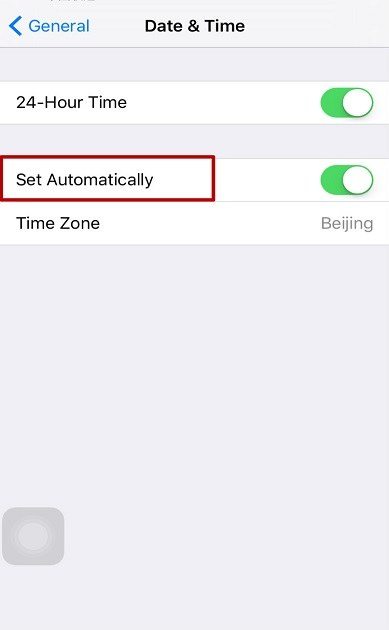
- Ir ieteicams atjaunināt jūsu iPhone jaunāko iOS.
- Tagad pārlūkojiet "Settings"> "General"> "Date & Time"> "Time Zone" un pārbaudiet iestatījumus. Laika josla automātiski iestatīs datumu un laiku.
6. Atiestatīt tīkla iestatījumus
Lai labotu 6 tālruni, meklējiet tīkla iestatījumus.
- Pārlūkojiet "Iestatījumi"> "Vispārīgi"> "Atiestatīt"> "Atiestatīt tīkla iestatījumus".
- Ievadiet iPhone piekļuves kodu, atiestatot tīkla iestatījumus, lai apstiprinātu izvēli.

7. Atjauniniet nesēju iestatījumus
Lai atrisinātu, jums ir jāatjaunina operatora iestatījumiiPhone 6 meklē tīkla problēmu. Pirmkārt, atjauniniet uz jaunāko iOS versiju un pārbaudiet, vai problēma ir atrisināta. Ja tas nepalīdz mēģināt sazināties ar mobilo sakaru pakalpojumu sniedzēju / pārvadātāju saistībā ar jūsu kontu.
8. Atjaunojiet iPhone iTunes
Galvenās iPhone problēmas, tostarp iPhone 6, kas meklē tīklus, tiek atrisinātas, atjaunojot to ar iTunes. Šeit ir detalizēts process, kā atjaunot iPhone -
- Palaidiet iTunes savā datorā un pievienojiet savu iPhone savienojumu.
- Pieskarieties cilnei "Kopsavilkums" tieši zem ierīces ikonas iTunes. Pēc tam noklikšķiniet uz pogas "Atjaunot iPhone ...", lai atjaunotu iPhone.
- Pagaidiet, līdz iPhone automātiski atsāksies.

Fix iOS problēmas bez datu zuduma
Ja neviena no iepriekš minētajām metodēm nesniedza jums arisinājums iPhone 6 nav pakalpojumu jautājums, jūs vienmēr varat mēģināt Tenorshare ReiBoot. Šis apbrīnojamais rīks var noteikt visas iOS ierīču problēmas. Ar šo jaudīgo rīku var ne tikai noteikt iPhone 6 bez pakalpojuma problēmas (iOS), bet jūs varat arī salabot savu iPhone, ja tas tiek iestrēdzis atkopšanas režīmā, jo programmatūras crashing, iOS jauninājums vai pārkaršana, šī programmatūra var atrisināt šo problēmu viegli. Neatkarīgi no tā rīks palīdz noteikt iTunes kļūdas, kā arī problēmas ar iPhone ekrāniem. Atbalstot visas iOS versijas un lielākos iPhone / iPad modeļus, šī programmatūra ir pietiekami efektīva, lai atrisinātu problēmu, kas nav saistīta ar pakalpojumu. Labākā daļa par šo programmatūru ir jūsu iPhone datu risks.
<
Pēc tam, kad izietu rakstu, mēs ticam tamjums ir taisnīga ideja par iemesliem un to, kā atrisināt iPhone 6 / 6s meklē pakalpojumus. Ja šaubāties, kādu metodi, lai atrisinātu problēmu, iesakām izvēlēties Tenorshare ReiBoot. Jūsu datu drošība ir svarīgākā problēma, un Tenorshare ReiBoot to dara.
)








